Vyčistěte soubory v počítači se systémem Windows a uvolněte místo na pevném disku pomocí nástroje Uvolnit místo v systému Windows 10. Nástroj odstraní dočasné soubory, soubory systémových protokolů, předchozí instalační soubory aktualizace systému Windows a další soubory, které systém Windows nečiní potřeba.
Pokyny v tomto článku platí pro Windows 10.
Alternativa k nástroji Windows Cleanup Utility
V dubnu 2018 Windows Update společnost Microsoft zastarala nástroj Vyčištění disku a nahradila jej nástrojem Uvolnit místo. Pokud má váš počítač aktualizaci 1903 pro Windows 10, je v počítači nainstalován nástroj Uvolnit místo. I když ve vašem počítači může být k dispozici Vyčištění disku, pomalu se vyřazuje.
Chcete-li zjistit, která verze systému Windows ve vašem počítači je, otevřete Windows Nastavení, Poté vyberte Systém > O nás.
Nástroj Uvolnit místo funguje jako nástroj Vyčištění disku. Nástroj Uvolnit místo prohledá na pevném disku počítače soubory, které operační systém nepotřebuje, a zobrazí seznam souborů, které lze bezpečně odstranit. Stejně jako v případě Vyčištění disku si můžete vybrat, které soubory chcete smazat a které zachovat.
Jak funguje nástroj pro uvolnění prostoru
Nástroj Uvolnit místo prohledá diskovou jednotku počítače a vyhledá nepotřebné soubory. Po odstranění těchto souborů uvolní místo na disku. Když v počítači dochází úložný prostor, vytvoří tento nástroj rychle další prostor, který potřebujete.
Když nástroj Uvolnit místo prohledá váš počítač, může najít několik typů souborů. Organizuje tyto typy souborů do těchto kategorií:
- Soubory protokolu upgradu systému Windows: Pokud má počítač po upgradu problémy, neodstraňujte soubory protokolu upgradu systému Windows. Tyto soubory mohou obsahovat důležité informace o řešení potíží.
- Systém vytvořil soubory hlášení chyb systému Windows: Ve většině případů je bezpečné tyto soubory smazat. Pokud však má počítač potíže, budete tyto soubory potřebovat k odinstalování aktualizací a řešení potíží se systémem Windows.
- Soubory antivirového programu Windows Defender: Jedná se o dočasné soubory a jejich odstranění nemá vliv na aplikace nainstalované v počítači.
- Soubory Vyčištění Windows Update: Tyto soubory zůstanou po aktualizaci systému Windows. Pokud počítač funguje dobře, odstraňte tyto soubory. Pokud má počítač problémy, budete je potřebovat ke zrušení všech aktualizací systému Windows.
- Náhledy: Miniatury jsou malé náhledové obrázky pro soubory a složky, které se objevují v Průzkumníku souborů Windows. Tyto miniatury jsou uloženy v databázi mezipaměti, takže můžete rychle zobrazit náhled souboru. Odstraněním miniatur uvolníte místo na disku, ale při příštím procházení souborů bude jejich stažení nějakou dobu trvat.
- Dočasné instalační soubory systému Windows: Tyto soubory obsahují starší instalace systému Windows. Pokud nepotřebujete vrátit Windows zpět na předchozí verzi, můžete tyto soubory bezpečně odstranit.
- Dočasné soubory: Dočasné soubory zpomalují počítač. Před odstraněním těchto souborů zavřete všechny aplikace. Aplikace vytvářejí dočasné soubory ke zpracování dat, když je aplikace otevřená. Tyto dočasné soubory zmizí, když je aplikace zavřená.
- Koš: Než odstraníte obsah koše, nejprve obnovte všechny potřebné soubory.
- Soubory OneDrive: Pokud synchronizujete soubory OneDrive do počítače, budou vaše soubory uloženy na dvou místech. Vytvořte další úložný prostor na disku odstraněním souborů v počítači a ponecháním těchto souborů pouze online.
- Soubory optimalizace doručování: Soubory optimalizace doručení jsou aktualizace, které váš počítač získá z jiných počítačů v síti. Windows 10 automaticky vymaže mezipaměť Optimalizace doručení, ale může zanechat zbytkové soubory. Tyto soubory lze bezpečně smazat.
Jak vyčistit Windows 10 pomocí nástroje Uvolněte místo
Nástroj Uvolnit místo je součástí funkce Windows Storage Sense. Chcete-li tento nástroj najít, přejděte do Nastavení systému Windows.
-
Otevřete Nastavení systému Windows stisknutím Vyhrajte + já. Vybrat Systém.
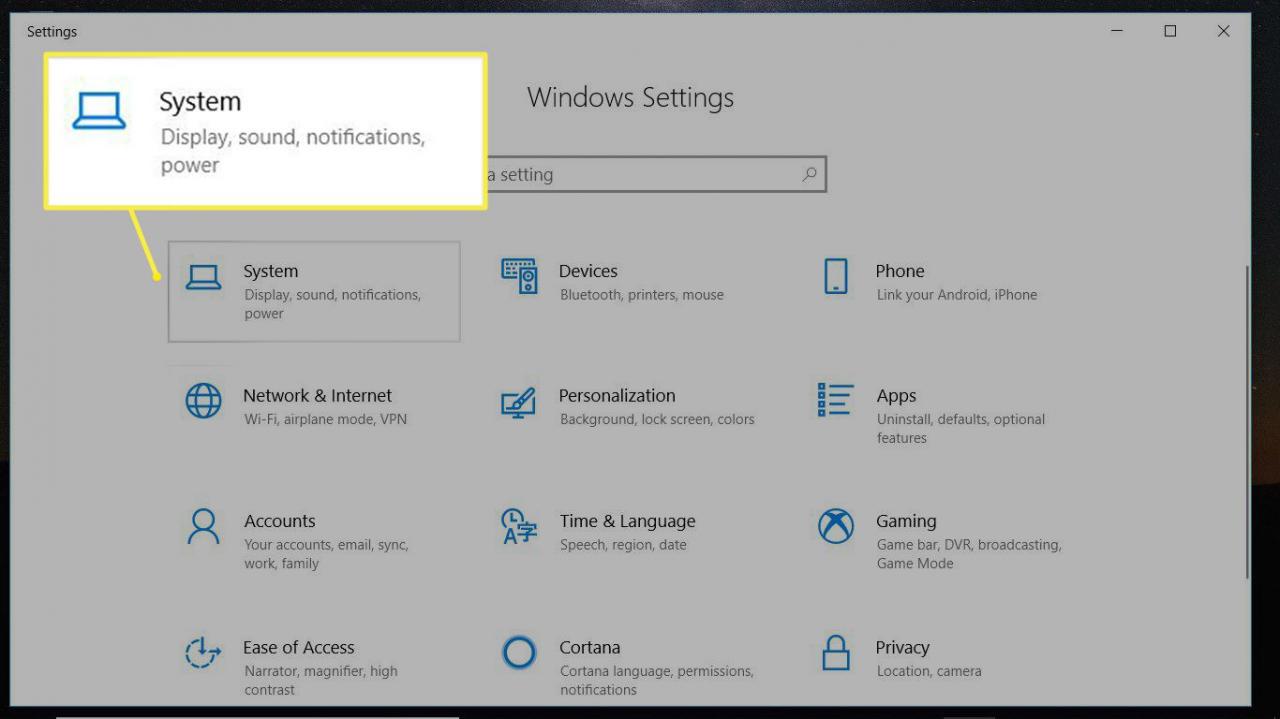
-
vybrat skladování. Zapněte posuvník pro Storage Sense.
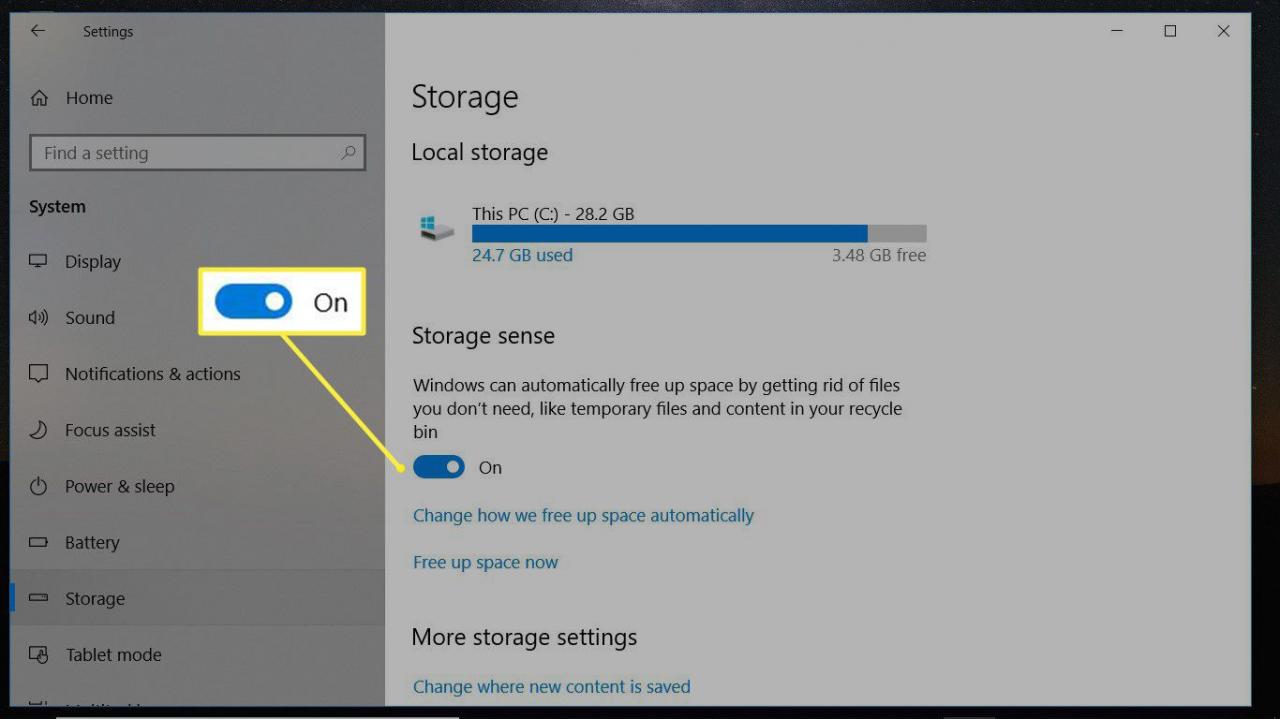
-
Počkejte, až systém Windows prohledá počítač, aby našel soubory, které lze odebrat, aby se uvolnilo místo na disku.
-
v Uvolněte místo v okně vyberte položky, které chcete odstranit. Přečtěte si popis každé položky a zjistěte typy souborů, které lze odstranit.
-
vybrat Odebrat soubory.
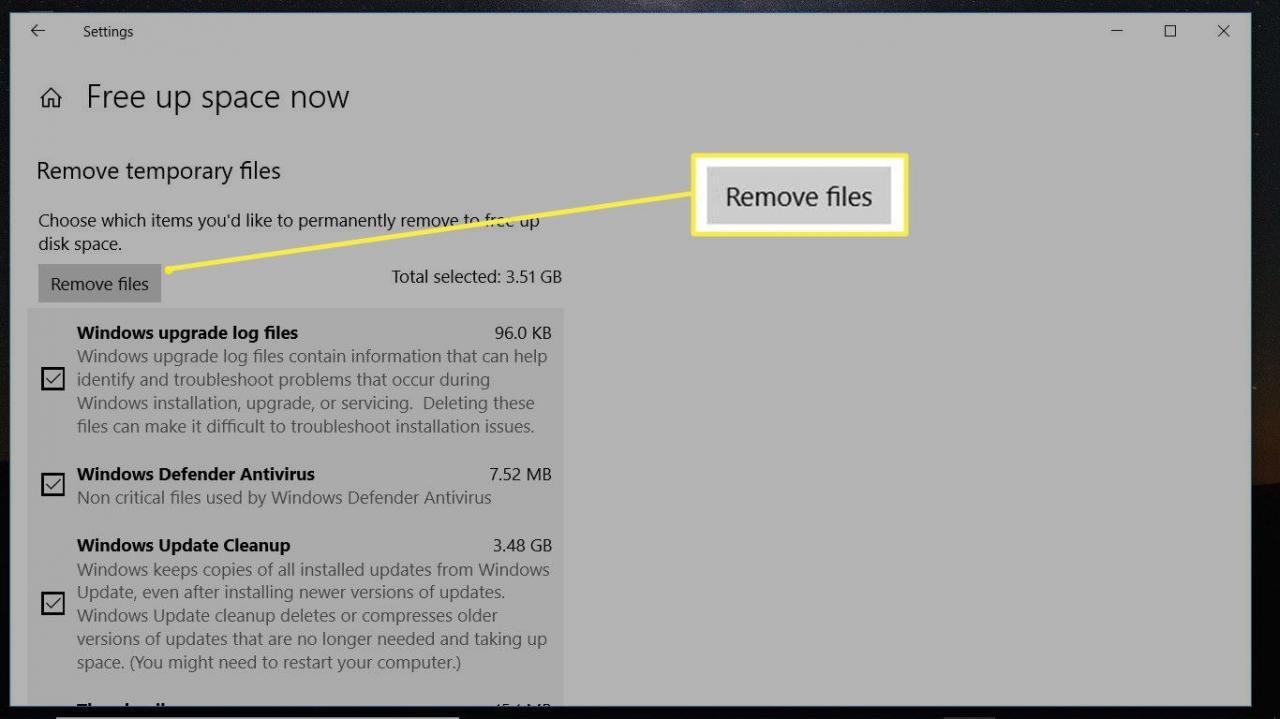
-
Počkejte, až systém Windows vybrané soubory odstraní.
